Kako vstaviti sliko tako, da jo povlečete in spustite v Excelu?
Sliko iz datoteke je mogoče preprosto in hitro vstaviti v Excelov delovni list tako, da ga povlečete in spustite. Toda Excel ne podpira vlečenja in spuščanja slike iz raziskovalca oken.
Če še vedno menite, da funkcija Vstavljanje slike za vas ni tako priročna, vam priporočam, da povlečete in spustite od koder koli drugje.
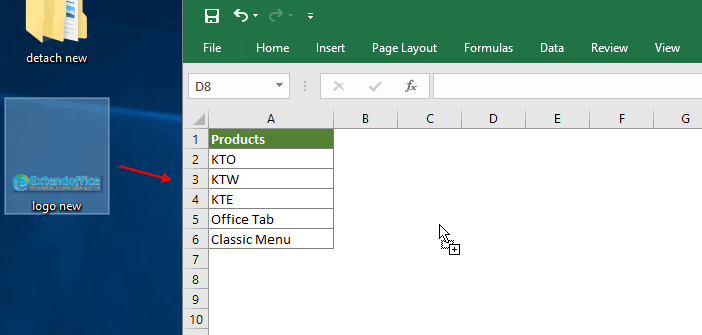
Vstavite sliko tako, da s pomočjo Wordovega dokumenta povlečete in spustite
Več vadnic za slike ...
Vstavite sliko tako, da s pomočjo Wordovega dokumenta povlečete in spustite
Dokument Microsoft Word podpira vlečenje in spuščanje slike iz raziskovalca oken.
1. Izberite sliko, povlecite in spustite v besedilni dokument.
2. Izberite sliko v besedilnem dokumentu in jo povlecite in spustite na Excelov delovni list. Oglejte si spodnjo predstavitev:
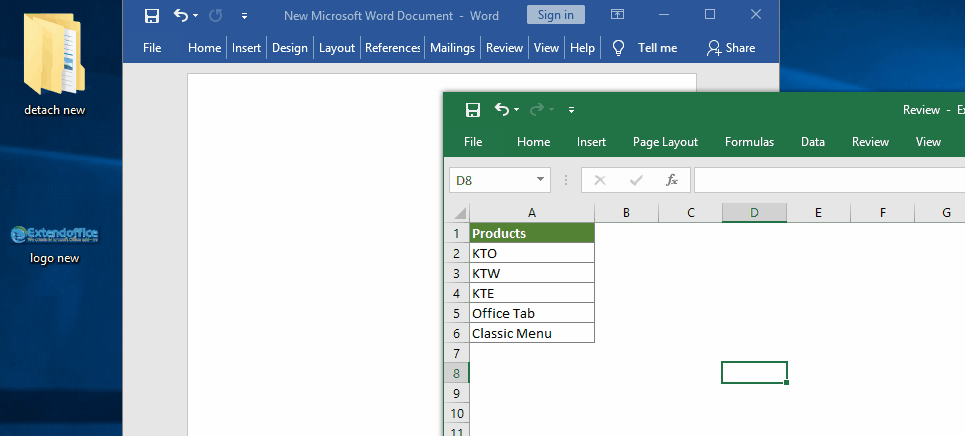
Sorodni članki
Zakleni sliko / sliko v celico ali znotraj nje v Excelu
V nekaterih primerih boste morda morali sliko zakleniti v celico, da se bo slika prilagodila celici, ko boste prilagodili velikost celice. Ta članek vam bo podrobno pokazal, kako to doseči.
Vse slike ali druge predmete v Excelu lahko preprosto izbrišete
Če želite izbrisati vse slike iz programa Microsoft Excel, je morda veliko časa, da izberete vsako sliko in jih izbrišete eno za drugo. Triki v tem članku vam bodo morda olajšali brisanje vseh slik.
V Excel vstavite več slik in jih hkrati spremenite
Enostavno nam je vstaviti eno sliko v Excel, če pa morate hkrati vstaviti več slik, da lahko prihranite veliko časa, kako bi to lahko storili? Metode v tem članku vam lahko naredijo uslugo.
Dinamično vstavite sliko v celico na podlagi vrednosti celice v Excelu
V mnogih primerih boste morda morali dinamično vstaviti sliko v celico na podlagi vrednosti celice. Na primer, želite, da se ustrezne slike dinamično spreminjajo z različnimi vrednostmi, ki jih vnesete v določeno celico. Ali pa ustrezne slike vstavite v sorodne celice samo na podlagi vrednosti celic. Ta članek vam bo pokazal, kako to doseči.
V Excelu enostavno izberite vse predmete (slike in diagrame)
Kako v Excelu izberete vse predmete, na primer vse slike in vse grafikone? Ta članek bo predstavil zapletene načine za enostavno izbiro vseh predmetov, slik in diagramov na aktivnem delovnem listu v Excelu.
Najboljša pisarniška orodja za produktivnost
Napolnite svoje Excelove spretnosti s Kutools za Excel in izkusite učinkovitost kot še nikoli prej. Kutools za Excel ponuja več kot 300 naprednih funkcij za povečanje produktivnosti in prihranek časa. Kliknite tukaj, če želite pridobiti funkcijo, ki jo najbolj potrebujete...

Kartica Office prinaša vmesnik z zavihki v Office in poenostavi vaše delo
- Omogočite urejanje in branje z zavihki v Wordu, Excelu, PowerPointu, Publisher, Access, Visio in Project.
- Odprite in ustvarite več dokumentov v novih zavihkih istega okna in ne v novih oknih.
- Poveča vašo produktivnost za 50%in vsak dan zmanjša na stotine klikov miške za vas!
